- Knowledge base
- Account & Configurazione
- Aiuto e risorse
- Utilizzare HubSpot Academy nell'app HubSpot mobile
Nota bene: la traduzione in italiano di questo articolo è fornita solo per comodità. La traduzione viene creata automaticamente tramite un software di traduzione e potrebbe non essere stata revisionata. Pertanto, la versione inglese di questo articolo deve essere considerata come la versione di governo contenente le informazioni più recenti. È possibile accedervi qui.
Utilizzare HubSpot Academy nell'app HubSpot mobile
Ultimo aggiornamento: 29 gennaio 2024
Disponibile con uno qualsiasi dei seguenti abbonamenti, tranne dove indicato:
È possibile accedere a HubSpot Academy dall'app mobile di HubSpot e completare la formazione mentre si è in viaggio. Puoi anche controllare lo stato delle certificazioni del tuo team e visualizzare, scaricare o condividere le tue certificazioni. Per saperne di più su HubSpot Academy.
Completare un certificato, un corso o una lezione
- Aprire l'app HubSpot sul proprio dispositivo.
- In basso, toccare Menu.
- Nel pannello di sinistra, toccare Aiuto. Quindi, toccare HubSpot Academy.
- Nella sezione In corso , rivedere alcuni corsi iniziati o toccare Vedi tutto per rivedere tutti i corsi iniziati.
-
- Nella sezione Consigliati per te, esaminare la formazione consigliata.
-
- Nella sezione Certificazioni popolari [argomento], esaminare e filtrare tutti i corsi di formazione.
- Scorrere a destra e a sinistra per visualizzare tutte le formazioni.
- Toccare il corso che si desidera iniziare o continuare.
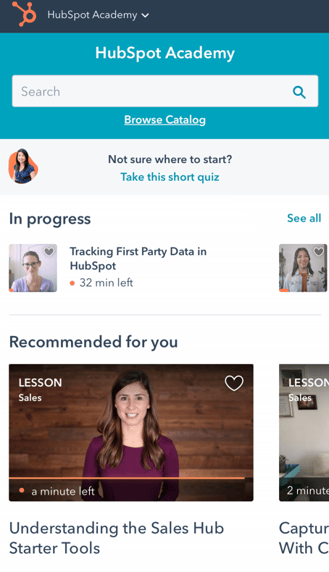
Controllare lo stato del certificato, del corso o della lezione
- Aprire l'app HubSpot sul proprio dispositivo.
- In basso, toccare Menu.
- Nel pannello di sinistra, toccare Aiuto. Quindi, toccare HubSpot Academy.
- Nella parte superiore della dashboard dell'Academy, toccare HubSpot Academy > Il mio apprendimento.
- Per filtrare la formazione in base allo stato di completamento, toccare il menu a discesa in alto a sinistra. Quindi, toccare In corso o Completato.
- Per filtrare ulteriormente la formazione, toccare Filtro in alto a destra.
- Per filtrare la formazione in base al tipo di riconoscimento, ad esempio i corsi di certificazione, toccare Tipo di riconoscimento. Quindi, toccare le caselle di controllo accanto ai tipi che si desidera includere.
- Per filtrare la formazione in base al tipo di contenuto, ad esempio lezioni o modelli, toccare Tipo di contenuto. Quindi, toccare le caselle di controllo accanto ai tipi che si desidera includere.
- Per ordinare la formazione, toccare Ordina per. Quindi, selezionare la casella di controllo accanto al metodo che si desidera ordinare. Se si seleziona più di una casella di controllo, il materiale didattico potrebbe non essere ordinato correttamente.
- Per eliminare tutti i filtri, toccare in alto a destra Cancella tutto.
- Dopo aver selezionato i filtri e il metodo di ordinamento, toccare Applica in alto a destra.
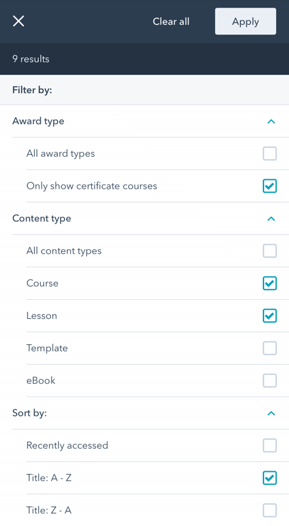
Controllare lo stato delle certificazioni di un utente
- Aprire l'app HubSpot sul dispositivo.
- In basso, toccare Menu.
- Nel pannello di sinistra, toccare Aiuto. Quindi, toccare HubSpot Academy.
- Nella parte superiore della dashboard di Academy, toccare il menu a discesa HubSpot Academy . Quindi, toccare Il mio team.
- Ogni utente avrà tutte le certificazioni disponibili accanto al proprio nome con il relativo stato. Per saperne di più su ogni stato.
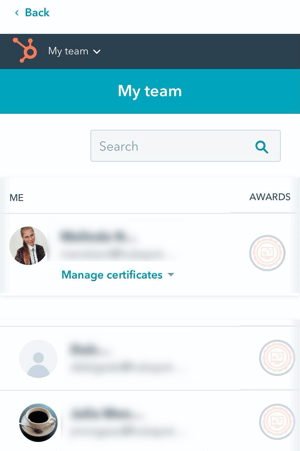
Visualizzare, condividere o scaricare le certificazioni
- Aprire l'app HubSpot sul proprio dispositivo.
- In basso, toccare Menu.
- Nel pannello di sinistra, toccare Aiuto. Quindi, toccare HubSpot Academy.
- Nella parte superiore della dashboard di Academy, toccare il menu a tendina HubSpot Academy > Il mio apprendimento.
- In alto a sinistra, toccare il menu a discesa. Quindi, toccare Completato.
- In alto a destra, toccare Filtro.
- Toccare Tipo di premio. Quindi, selezionare la casella di controllo a sinistra di Mostra solo i corsi con certificato.
- In alto a destra, toccare Applica.
- Per visualizzare una certificazione, fare clic su Visualizza certificazione.
- Nella finestra a comparsa, visualizzare il punteggio ottenuto per la certificazione. È possibile selezionare un'opzione per condividere, scaricare o incorporare il badge della certificazione:
- Per condividere la certificazione su un social network o come link, fare clic su Condividi il tuo risultato. Attivare l'interruttore per acconsentire alla condivisione di informazioni personali attraverso la condivisione del risultato.
- Per condividere la certificazione su un social network o come link, fare clic su Condividi il tuo risultato. Attivare l'interruttore per acconsentire alla condivisione di informazioni personali attraverso la condivisione del risultato.
-
- Per scaricare o stampare il vostro certificato, fate clic su
Certificato di download.
- Per incorporare il badge nel proprio sito web, attivare l' interruttore per il consenso alla condivisione delle informazioni personali, quindi fare clic su Copia per copiare il codice di incorporamento.
- Per scaricare o stampare il vostro certificato, fate clic su
-
- Per aggiungere il certificato al vostro profilo Upwork, seguite i passaggi della sezione Upwork. Questa opzione appare solo sulle certificazioni idonee. Per saperne di più sull'aggiunta della certificazione al vostro profilo Upwork.
- Per aggiungere il certificato al vostro profilo Upwork, seguite i passaggi della sezione Upwork. Questa opzione appare solo sulle certificazioni idonee. Per saperne di più sull'aggiunta della certificazione al vostro profilo Upwork.

Help & Resources
Grazie per il tuo feedback, significa molto per noi.
Questo modulo viene utilizzato solo per il feedback della documentazione. Scopri come ottenere assistenza con HubSpot.